Excel 2016中设置图表图例的填充颜色和边框颜色
1、步骤一:设置图例格式
右击图表中的图例,在弹出的快捷菜单中单击“设置图例格式”命令,如下图所示。
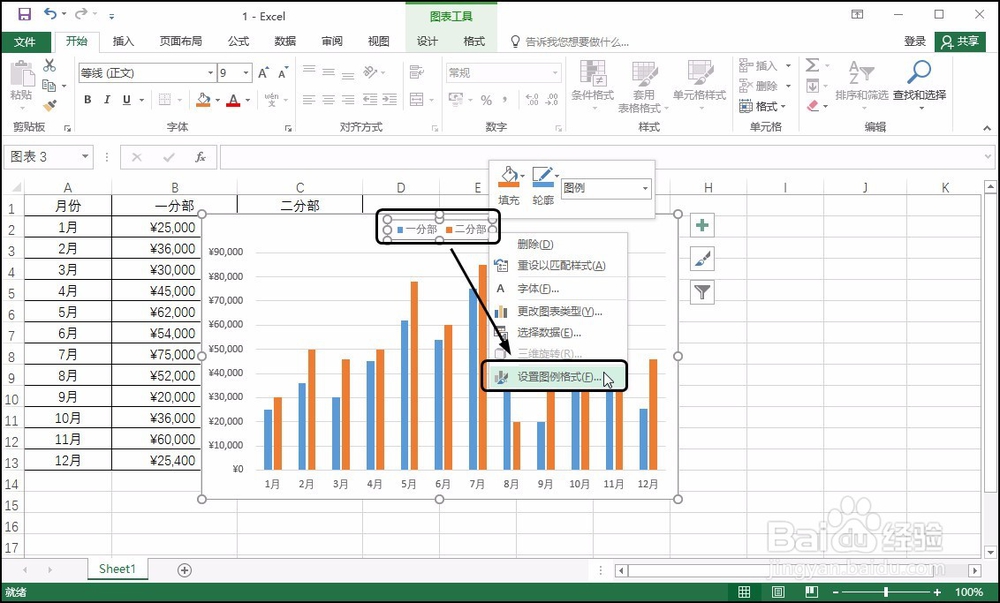
2、步骤二:设置填充颜色
打开“设置图例格式”窗格,在“填充与线条”选项卡下,单击“填充”下的“纯色填充”单选按钮,单击“颜色”按钮,在展开的列表中单击合适的填充颜色,如下图所示。
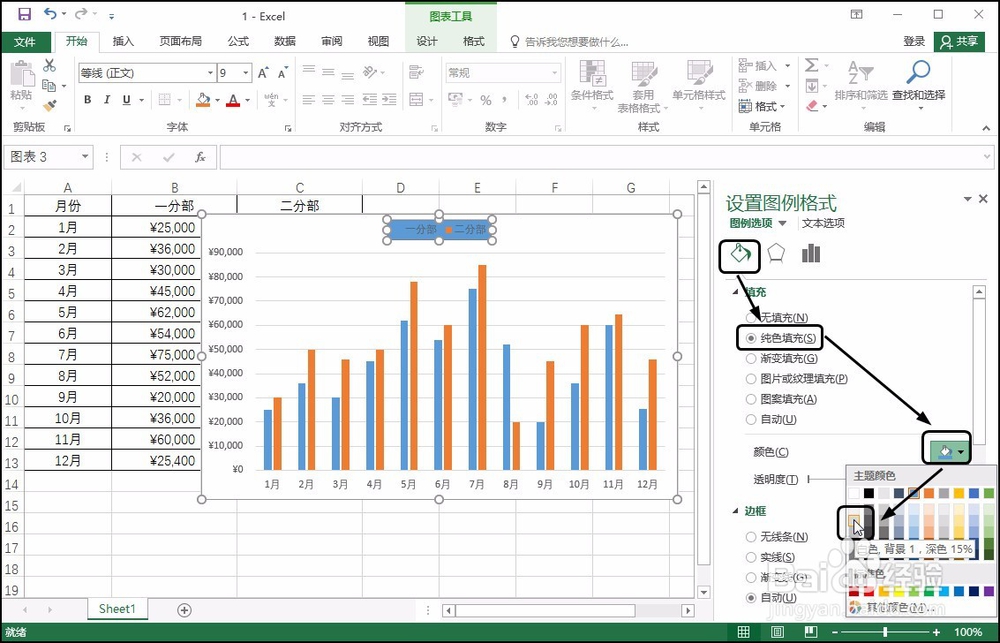
3、步骤三:设置边框颜色
在“边框”下单击“实线”单选按钮,单击“颜色”按钮,在展开的列表中单击合适的颜色,如下图所示。
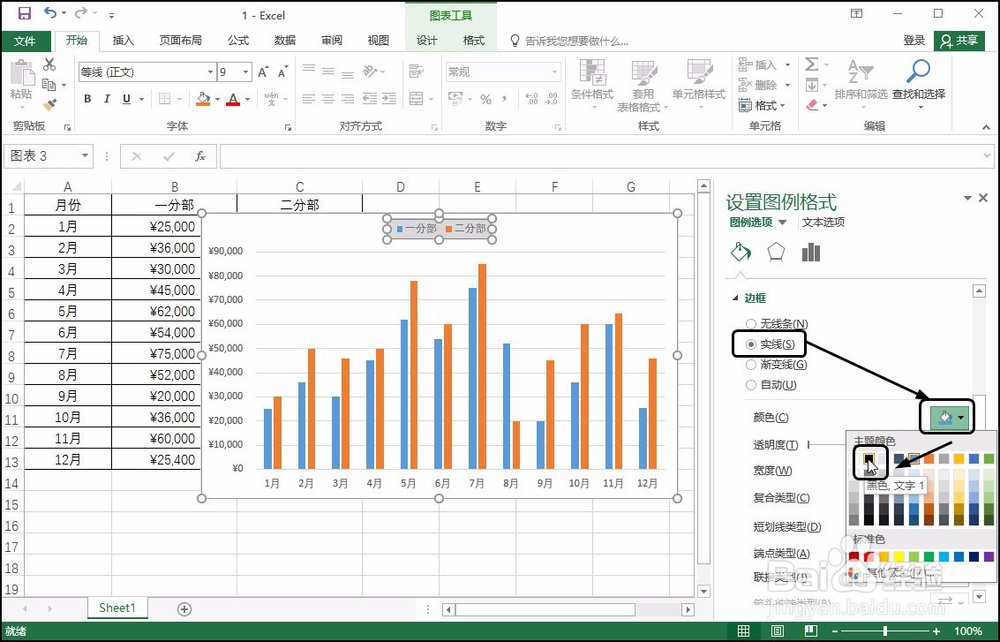
4、步骤四:展示最终效果
关闭窗格,即可看到图表设置填充颜色和边框颜色后的效果,如下图所示。
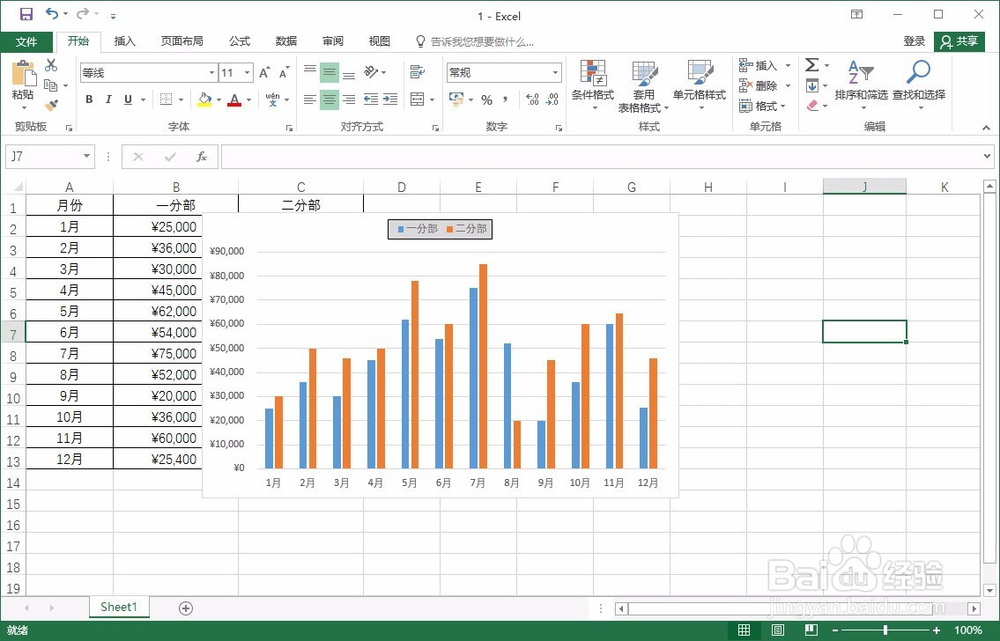
声明:本网站引用、摘录或转载内容仅供网站访问者交流或参考,不代表本站立场,如存在版权或非法内容,请联系站长删除,联系邮箱:site.kefu@qq.com。
阅读量:95
阅读量:85
阅读量:60
阅读量:20
阅读量:80